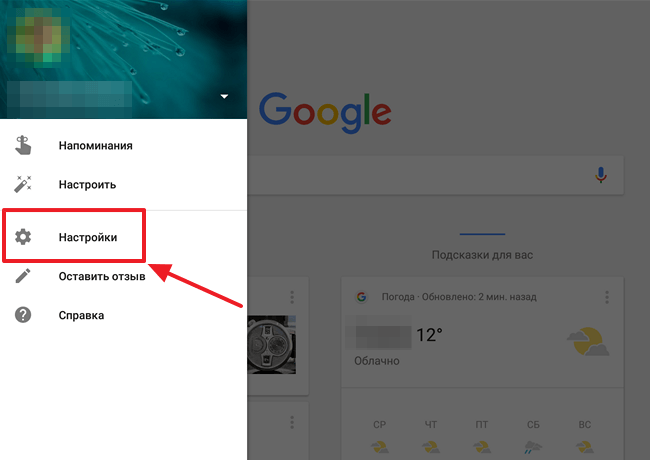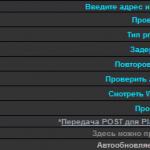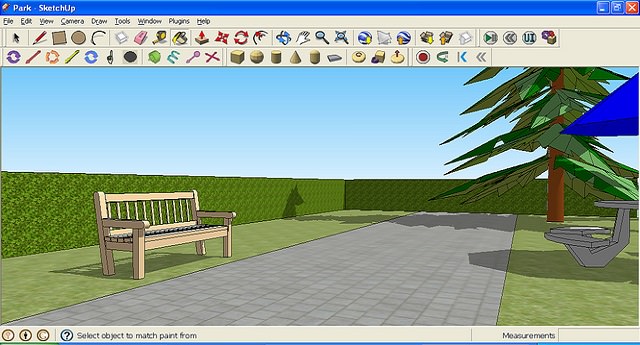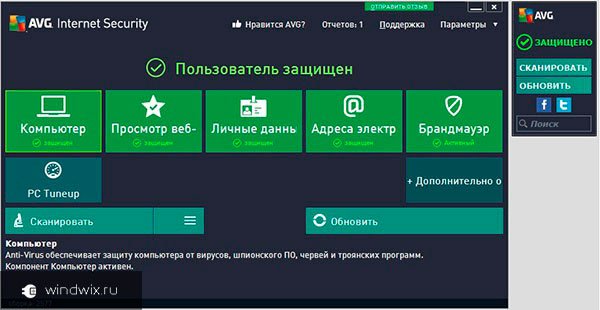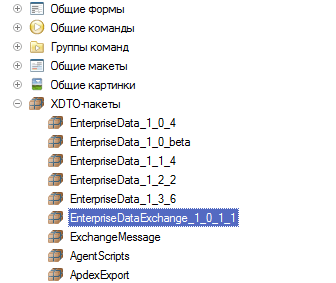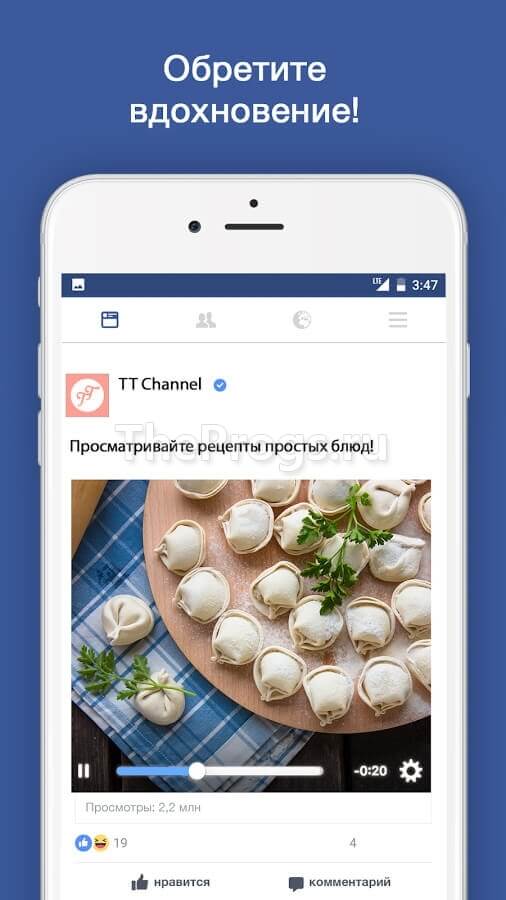Προγράμματα οδήγησης για τον διαχειριστή συνδέσεων mts με φορητό υπολογιστή. MTS Connect Manager: τι είναι και πώς να το χρησιμοποιήσετε
Σήμερα, κάθε ιδιοκτήτης ενός modem 3g είναι ένας ευτυχισμένος ιδιοκτήτης υψηλής ποιότητας κινητού Διαδικτύου, ο οποίος έχει σταθερότητα. Τα πλεονεκτήματα του Διαδικτύου από το MTS περιλαμβάνουν επίσης την απλότητα και την ευελιξία, αφού δεν χρειάζεται να ρυθμίζετε χειροκίνητα τη σύνδεση στο Internet. Αρκεί να χρησιμοποιήσετε ένα ειδικό πρόγραμμα που ονομάζεται "διαχειριστής συνδέσεων" από το MTC.
Σχετικά με τις λειτουργίες και το σκοπό
Το MTS Connect Manager έχει σχεδιαστεί για να ρυθμίζει αυτόματα κάθε συσκευή, έτσι ώστε η πρόσβαση στο παγκόσμιο δίκτυο να διαμορφώνεται με μερικά κλικ. Σήμερα, το πρόγραμμα αυτό είναι διαθέσιμο για υπολογιστές με πλήρη λειτουργικότητα (επιτραπέζιους υπολογιστές, υπολογιστές all-in-one, netbooks / φορητοί υπολογιστές) που εκτελούν τα Windows 7 (ή υψηλότεροι), καθώς και φορητοί υπολογιστές, smartphones, tablet και άλλες συσκευές.
Το βοηθητικό πρόγραμμα περιέχει ένα ολόκληρο πακέτο προγραμμάτων και προγραμμάτων οδήγησης που εγκαθίστανται αυτόματα στη συνδεδεμένη συσκευή. Το Connect Manager διαθέτει ένα βολικό και λογικό μενού που εμφανίζει το σήμα δικτύου (κάλυψη), την κατάσταση της μπαταρίας, τη μέση ταχύτητα και την ποσότητα της κατανάλωσης κίνησης. Ορισμένες λειτουργίες, όπως η αποστολή μηνυμάτων SMS απευθείας από φορητό υπολογιστή, δεν μπορούν να υπερεκτιμηθούν, δεδομένου ότι είναι πραγματικά χρήσιμες στην πράξη.
Πού και πώς να κατεβάσετε;
Η λήψη του MTS Connect Manager για τα Windows 7 δεν είναι προς το παρόν δύσκολη για τον μέσο χρήστη. Αυτό το πρόγραμμα είναι ελεύθερα διαθέσιμο παντού, καθώς και εκεί. Από το τελευταίο, συνιστάται να κάνετε λήψη πρώτα απ 'όλα, καθώς εγγυάται μια λειτουργική έκδοση του διαχειριστή σύνδεσης (την τρέχουσα έκδοση), χωρίς διάφορα επιβλαβή προγράμματα (συμπεριλαμβανομένου του spyware).
Μετά τη λήψη, πρέπει να εκτελέσετε το αρχείο εγκατάστασης και, στη συνέχεια, κάντε τους εξής χειρισμούς:
- Άμεση εγκατάσταση σε υπολογιστή,
- Σύνδεση ενός μόντεμ 3g σε έναν υπολογιστή ή φορητό υπολογιστή (με οποιονδήποτε τρόπο)
- Εκτελέστε τον διαχειριστή σύνδεσης προγράμματος, ο οποίος θα ρυθμίσει και θα εγκαταστήσει όλους τους οδηγούς,
- Επιλέξτε από τη λίστα των υπηρεσιών: 3g, GPRS / EDGE, Hyper ή όχι.
Εάν όλες οι ενέργειες έγιναν σωστά, τότε το Internet υψηλής ταχύτητας 3G από την MTS θα δείξει όλες τις δυνατότητές της στην πράξη. Και πιο λεπτομερείς πληροφορίες μπορείτε να βρείτε σε έναν ειδικό ιστότοπο.
Το άρθρο περιγράφει τις επιλογές για αυτόματη και μη αυτόματη εγκατάσταση σε Windows 7, Windows Vista, Windows XP, Windows CE για φορητούς υπολογιστές, Windows Pocket PC Premium για υπολογιστές χειρός, για φορητούς υπολογιστές Palm για Windows Mobile 6 Professional.
Αυτό το άρθρο θα σας βοηθήσει να εγκαταστήσετε το πρόγραμμα στην επιλεγμένη πλατφόρμα.
Ιδιότητες του προγράμματος
Το MTS Connect Manager έχει σχεδιαστεί για να ρυθμίζει αυτόματα τον υπολογιστή σας για να έχει πρόσβαση στο Internet και να χρησιμοποιεί τις υπηρεσίες του MTS Connect (3G) από το MTS, το Mobile GPRS-Internet, το Hyper.NET, το HyperActive.
MTS Connect Manager
Περιγραφή προγράμματος
Ο Διαχειριστής MTS θα εγκαταστήσει ολόκληρο το σύνολο των προγραμμάτων οδήγησης στον υπολογιστή σας και μπορείτε να συνδεθείτε στο διαδίκτυο με ένα μόντεμ ή ένα τηλέφωνο με ένα κλικ.
Ρυθμίστε αυτόματα τις υπηρεσίες MTS Connect (3G) από MTS, Mobile GPRS-Internet, Hyper.NET, HyperActive.
Για να εργαστείτε παρέχετε ένα βολικό και προσωπικό μενού.
Μπορείτε να δείτε ολόκληρη την αναφορά σχετικά με την κατανάλωση κυκλοφορίας και τις ταχύτητες σύνδεσης.
Έχετε πρόσβαση σε πληροφορίες σχετικά με το ποσό των πληροφοριών που μεταδίδονται και λαμβάνονται.
Το MTS Connect Manager εμφανίζει τη μέση ταχύτητα λήψης και μετάδοσης.
Με τη βοήθεια του διαχειριστή, μπορείτε να λαμβάνετε και να στέλνετε μηνύματα SMS απευθείας από τον υπολογιστή μέσω του συνδεδεμένου modem usb ή του κινητού τηλεφώνου.
Το πρόγραμμα εμφανίζει την ισχύ του σήματος, την κάλυψη του δικτύου, την φόρτιση της μπαταρίας και το όνομα του δικτύου, εάν περιαγείτε.
Για να εγκαταστήσετε το MTS Connect Manager θα χρειαστείτε
1) Υπολογιστή, φορητό υπολογιστή, συσκευή netbook ή tablet.
2) Μοντέλο USB ή 3G.
3) SIM-κάρτα MTS με ενεργοποιημένο τιμολόγιο Internet.
Διαταγή σύνδεσης
1) Εγκαταστήστε το MTS Connect Manager σε υπολογιστή, φορητό υπολογιστή, netbook ή συσκευή tablet.
2) Συνδέστε το modem usb 3G ή το κινητό τηλέφωνο σε έναν υπολογιστή (ή σε άλλη συσκευή) χρησιμοποιώντας Bluetooth, σύνδεση υπερύθρων ή καλώδιο.
3) Ξεκινήστε το Connect Manager. Στην περίπτωση ενός προγράμματος τραγουδιού, το πρόγραμμα θα βρει ανεξάρτητα ένα μόντεμ και θα εγκαταστήσει τα απαραίτητα προγράμματα οδήγησης που απαιτούνται για τη συσκευή να έχει πρόσβαση στο Internet.
4) Επιλέξτε από τη λίστα υπηρεσιών - MTS, Mobile GPRS-Internet, Hyper.NET, HyperActive, απαραίτητες για εσάς και σύνδεση.
Χειροκίνητος συντονισμός εάν η αυτόματη ρύθμιση δεν λειτουργεί σωστά.
Για σωστή αυτόματη ρύθμιση πρέπει να κάνετε τα εξής -
1) Συνδέστε ένα κινητό τηλέφωνο σε έναν υπολογιστή χρησιμοποιώντας ένα ειδικό καλώδιο, μέσω υπέρυθρων ή μέσω σύνδεσης Bluetooth
2) Κάντε τις ρυθμίσεις του υπολογιστή σύμφωνα με το λειτουργικό σύστημα του υπολογιστή σας
Ρυθμίσεις των Windows 7
Πώς να εγκαταστήσετε ένα μόντεμ
Ενεργοποιήστε τη θύρα υπερύθρων στο τηλέφωνό σας.
.
. Αφού εγκατασταθεί το πρόγραμμα οδήγησης, θα εμφανιστεί το ακόλουθο μήνυμα: "Έχει εγκατασταθεί ένα τυπικό μόντεμ υπέρυθρων".
.
Εγκαταστήστε το λογισμικό της κάρτας PCMCIA.
Τοποθετήστε την κάρτα PCMCIA στην ειδική "πρίζα" του υπολογιστή.
Εμφανίζεται ένα μήνυμα στο κάτω μέρος της οθόνης: "Εγκατάσταση λογισμικού προγράμματος οδήγησης συσκευής".
Περιμένετε το μήνυμα: "Το τυπικό μόντεμ είναι εγκατεστημένο."
Συνδέστε το τηλέφωνο και τον υπολογιστή με καλώδιο.
Ανοίξτε στον υπολογιστή σας: Έναρξη -\u003e Πίνακας Ελέγχου -\u003e Τηλέφωνο και μόντεμ.
.
.
.
Επιλέξτε το επιθυμητό μόντεμ και προχωρήστε στη ρύθμιση του μόντεμ.
Αν το μόντεμ Bluetooth είναι ενσωματωμένο και οι αρχικές ρυθμίσεις Bluetooth γίνονται, τότε πρέπει:
Ενεργοποιήστε το Bluetooth στο τηλέφωνο.
Αφού συνδέσετε το τηλέφωνο και τον υπολογιστή, επιλέξτε Έναρξη -\u003e Πίνακας Ελέγχου -\u003e
Εάν χρησιμοποιείτε προσαρμογέα Bluetooth για σύνδεση (ή δεν έχει ρυθμιστεί το ενσωματωμένο μόντεμ), τότε πρέπει πρώτα να εγκαταστήσετε λογισμικό Bluetooth (από το δίσκο). Στη συνέχεια θα χρειαστεί:
συνδέστε τον προσαρμογέα Bluetooth στη θύρα USB και, εάν είναι απαραίτητο, συνεχίστε να ρυθμίζετε τις παραμέτρους. Ενεργοποιήστε το Bluetooth στο τηλέφωνό σας.
μέσω του οδηγού ρύθμισης Bluetooth, αναζητήστε τον απαιτούμενο εξοπλισμό (τηλέφωνο).
Αφού βρεθεί ο εξοπλισμός, πρέπει να επιλεγεί και να εισαχθεί ένας κωδικός επιβεβαίωσης για περαιτέρω εγκατάσταση. Για να γίνει αυτό, ο υπολογιστής και το τηλέφωνο εισάγουν τον ίδιο συνδυασμό αριθμών (για παράδειγμα: 1234).
Μετά τη σύνδεση του τηλεφώνου και του υπολογιστή, επιλέξτε Έναρξη -\u003e Πίνακας ελέγχου -\u003e Τηλέφωνο και μόντεμ. Το μόντεμ θα εντοπιστεί αυτόματα και μπορείτε να προχωρήσετε στη διαμόρφωση του μόντεμ.
Πώς να ρυθμίσετε ένα μόντεμ
Ανοίξτε στον υπολογιστή σας: Έναρξη -\u003e Ρυθμίσεις -\u003e Πίνακας Ελέγχου -\u003e Τηλέφωνο και μόντεμ
(Εάν το τμήμα "Τηλέφωνο και μόντεμ" είναι ανοιχτό για πρώτη φορά, μπορεί να εμφανιστεί το παράθυρο "Πληροφορίες τοποθεσίας".) Πρέπει να εισάγετε "Κωδικός περιοχής τηλεφώνου" - 495 και να επιλέξετε "Τύπος κλήσης"
Στο παράθυρο "Ιδιότητες μόντεμ" στην καρτέλα "Γενικά", κάντε κλικ στο κουμπί "Αλλαγή προεπιλογών"
Πώς να ρυθμίσετε μια σύνδεση
Άνοιγμα στον υπολογιστή σας: Έναρξη -\u003e Δίκτυο -\u003e "Κέντρο δικτύου και κοινής χρήσης" -\u003e "Ρύθμιση σύνδεσης ή δικτύου" -\u003e
Στο παράθυρο που ανοίγει, πληκτρολογήστε:
αριθμός τηλεφώνου:
Προσοχή! Πρέπει να εισαγάγετε όλους τους χαρακτήρες χωρίς κενά.
username: mts
κωδικός πρόσβασης: mts
επιβεβαίωση κωδικού πρόσβασης: mts
Κάντε κλικ στην επιλογή "Σύνδεση" - θα αντικατοπτρίζει την πρόοδο της σύνδεσης
Εάν η σύνδεση είναι επιτυχής, εμφανίζεται το παράθυρο "Σύνδεση στο Internet είναι έτοιμο για χρήση". Κλείστε αυτό το παράθυρο.
Μπορείτε να ξεκινήσετε την περιήγηση στο Internet.
Για προηγμένες ρυθμίσεις σύνδεσης
Ανοίξτε στον υπολογιστή σας: "Έναρξη" -\u003e "Πίνακας Ελέγχου" -\u003e "Κέντρο δικτύου και κοινής χρήσης" -\u003e "Αλλαγή ρυθμίσεων προσαρμογέα"
Επιλέξτε τη σύνδεση MTS GPRS που δημιουργήθηκε προηγουμένως, κάντε κλικ στο "Ιδιότητες". Στην καρτέλα "Γενικά", απενεργοποιήστε "Χρήση κανόνων κλήσης".
Επιλέξτε την καρτέλα "Δίκτυο" και ελέγξτε ότι στη λίστα "Στοιχεία που χρησιμοποιούνται από αυτή τη σύνδεση" εμφανίζονται μόνο τα "Πρωτόκολλο Internet (TCP / IP)" και "Χρονοδιακόπτης Packet QoS".
Επιλέξτε "Πρωτόκολλο Internet (TCP / IP)" και κάντε κλικ στην επιλογή "Ιδιότητες". Στο παράθυρο που ανοίγει, σημειώστε:
;
.
;
.
Πώς να συνδεθείτε στο διαδίκτυο
Ανοίξτε στον υπολογιστή σας: Έναρξη -\u003e "Πίνακας Ελέγχου" -\u003e "Κέντρο δικτύου και κοινής χρήσης" και, στη συνέχεια, κάντε κλικ στην επιλογή "Σύνδεση στο δίκτυο". Επιλέξτε τη σύνδεση που δημιουργήθηκε και κάντε κλικ στο κουμπί "Σύνδεση".
Ρυθμίσεις των Windows Vista
Όταν συνδέεστε μέσω υπέρυθρων ακτίνων:
Ενεργοποιήστε τη θύρα υπερύθρων στο τηλέφωνό σας.
Τοποθετήστε τη θύρα υπερύθρων του τηλεφώνου στη θύρα υπερύθρων του υπολογιστή σε απόσταση όχι μεγαλύτερη από 10 cm
Περιμένετε για το εικονίδιο της σύνδεσης IR στην κάτω δεξιά γωνία της οθόνης - η σύνδεση δημιουργείται
Εμφανίζεται ένα μήνυμα στο κάτω μέρος της οθόνης: "Εγκατάσταση λογισμικού προγράμματος οδήγησης συσκευής".
Αφού εγκατασταθεί το πρόγραμμα οδήγησης, θα εμφανιστεί το ακόλουθο μήνυμα: "Είναι εγκατεστημένο το τυπικό μόντεμ μέσω σύνδεσης υπερύθρων"
Ξεκινήστε τη ρύθμιση του μόντεμ
Όταν συνδέεστε με κάρτα PCMCIA:
Εγκαταστήστε το λογισμικό κάρτας PCMCIA
Τοποθετήστε την κάρτα PCMCIA στην ειδική "πρίζα" του υπολογιστή
Εμφανίζεται ένα μήνυμα στο κάτω μέρος της οθόνης: "Εγκατάσταση λογισμικού προγράμματος οδήγησης συσκευής".
Περιμένετε για το μήνυμα: "Το τυπικό μόντεμ είναι εγκατεστημένο"
Ξεκινήστε τη ρύθμιση του μόντεμ
Όταν συνδέετε μέσω καλωδίου USB, το μόντεμ πρέπει να εγκατασταθεί χειροκίνητα:
Συνδέστε το τηλέφωνο και τον υπολογιστή με καλώδιο
Ανοίξτε στον υπολογιστή σας: Έναρξη -\u003e Πίνακας Ελέγχου -\u003e Τηλέφωνο και μόντεμ
Στο παράθυρο που ανοίγει, επιλέξτε την καρτέλα Μόντεμ και κάντε κλικ στο κουμπί Προσθήκη ....
Στο "Οδηγός εγκατάστασης υλικού" επιλέξτε το πλαίσιο "Μην προσδιορίσετε τον τύπο του μόντεμ (επιλέξτε από τη λίστα)" και κάντε κλικ στο "Επόμενο"
Στο παράθυρο "Εγκατάσταση μόντεμ", κάντε κλικ στην επιλογή "Εγκατάσταση από δίσκο" και επιλέξτε από ποιο δίσκο (από ποιο φάκελο) θα εγκατασταθεί το μόντεμ σας.
Καθορίστε τη διαδρομή προς το πρόγραμμα οδήγησης μόντεμ, για να το κάνετε αυτό, επιλέξτε "Αναζήτηση" και καθορίστε το φάκελο όπου βρίσκεται το πρόγραμμα οδήγησης μόντεμ.
Επιλέξτε το απαιτούμενο μόντεμ και προχωρήστε στη ρύθμιση του μόντεμ.
Κατά τη σύνδεση μέσω Bluetooth, το μόντεμ πρέπει να εγκατασταθεί χειροκίνητα:
1. Εάν το μόντεμ Bluetooth είναι ενσωματωμένο και οι αρχικές ρυθμίσεις Bluetooth, τότε πρέπει:
α) ενεργοποιήστε το Bluetooth στο τηλέφωνο.
δ) Μετά τη σύνδεση του τηλεφώνου και του υπολογιστή, επιλέξτε Έναρξη -\u003e Πίνακας ελέγχου -\u003e Τηλέφωνο και μόντεμ. Το μόντεμ θα εντοπιστεί αυτόματα και μπορείτε να προχωρήσετε στη διαμόρφωση του μόντεμ.
2. Εάν χρησιμοποιείτε προσαρμογέα Bluetooth για σύνδεση (ή δεν έχει διαμορφωθεί το ενσωματωμένο μόντεμ), τότε πρέπει πρώτα να εγκαταστήσετε λογισμικό Bluetooth (από το δίσκο). Στη συνέχεια θα χρειαστεί:
α) συνδέστε τον προσαρμογέα Bluetooth στη θύρα USB και, αν είναι απαραίτητο, συνεχίστε να ρυθμίζετε τις παραμέτρους. Ενεργοποιήστε το Bluetooth στο τηλέφωνό σας.
β) μέσω του οδηγού ρύθμισης Bluetooth, αναζητήστε τον απαραίτητο εξοπλισμό (τηλέφωνο).
γ) αφού βρεθεί ο εξοπλισμός, πρέπει να επιλεγεί και, για περαιτέρω εγκατάσταση, να εισαχθούν κωδικοί επιβεβαίωσης. Για να γίνει αυτό, ο υπολογιστής και το τηλέφωνο εισάγουν τον ίδιο συνδυασμό αριθμών (για παράδειγμα: 1234).
δ) Μετά τη σύνδεση του τηλεφώνου και του υπολογιστή, επιλέξτε Έναρξη -\u003e Πίνακας ελέγχου -\u003e Τηλέφωνο και μόντεμ. Το μόντεμ θα εντοπιστεί αυτόματα και μπορείτε να προχωρήσετε στη διαμόρφωση του μόντεμ.
Πώς να ρυθμίσετε ένα μόντεμ
Πριν τη διαμόρφωση του μόντεμ, βεβαιωθείτε ότι το τηλέφωνο είναι συνδεδεμένο στον υπολογιστή.
Ανοίξτε στον υπολογιστή σας: Έναρξη -\u003e Ρυθμίσεις -\u003e Πίνακας Ελέγχου -\u003e Τηλέφωνο και μόντεμ
Στο παράθυρο που εμφανίζεται, επιλέξτε την καρτέλα "Μόντεμ"
(Εάν το τμήμα "Τηλέφωνο και μόντεμ" είναι ανοιχτό για πρώτη φορά, ενδέχεται να εμφανιστεί το παράθυρο "Πληροφορίες τοποθεσίας".) Πρέπει να εισάγετε "Κωδικός περιοχής τηλεφώνου" - 495 και να επιλέξετε "Τύπος κλήσης"
Επιλέξτε το εγκατεστημένο μόντεμ και κάντε κλικ στην επιλογή "Ιδιότητες"
Στο παράθυρο "Ιδιότητες μόντεμ" στην καρτέλα "Γενικά", κάντε κλικ στο κουμπί "Αλλαγή ρυθμίσεων"
Στη συνέχεια, επιλέξτε την καρτέλα "Πρόσθετες παράμετροι επικοινωνίας".
Στο πεδίο "Πρόσθετες εντολές προετοιμασίας", εισάγετε τη συμβολοσειρά αρχικοποίησης μόντεμ:
AT + CGDCONT = 1, "IP", "internet.mts.ru"
Προσοχή! Πρέπει να εισαγάγετε όλους τους χαρακτήρες χωρίς κενά.
7. Κάντε κλικ στο κουμπί "OK" - το μόντεμ έχει ρυθμιστεί, προχωρήστε στη ρύθμιση της σύνδεσης
Πώς να ρυθμίσετε μια σύνδεση
Πριν από τη ρύθμιση μιας σύνδεσης, βεβαιωθείτε ότι το τηλέφωνο είναι συνδεδεμένο στον υπολογιστή.
Άνοιγμα στον υπολογιστή σας: Έναρξη -\u003e Δίκτυο -\u003e Κέντρο δικτύου και κοινής χρήσης -\u003e "Ρύθμιση σύνδεσης ή δικτύου" -\u003e "Ρυθμίσεις τηλεφωνικής σύνδεσης Σύνδεση στο Internet μέσω τηλεφωνικού δικτύου"
Στο παράθυρο "Ρύθμιση τηλεφωνικής σύνδεσης", υποδεικνύουμε το μόντεμ μέσω του οποίου θα πραγματοποιηθεί η σύνδεση:
Στο παράθυρο που ανοίγει, πληκτρολογήστε:
το όνομα της νέας σύνδεσης: MTS GPRS
αριθμός τηλεφώνου:
αν έχετε μια μάρκα τηλεφώνου: SonyEricsson, Motorola, Pantech, Nokia, LG: * 99 #
username: mts
κωδικός πρόσβασης: mts
επιβεβαίωση κωδικού πρόσβασης: mts
Κάντε κλικ στην επιλογή "Σύνδεση" - αντικατοπτρίζει την πρόοδο της σύνδεσης
Εάν η σύνδεση είναι επιτυχής, προτείνεται η συνέχιση της αναθεώρησης του Internet.
Για να το κάνετε αυτό, στο παράθυρο "Ρύθμιση τοποθεσίας δικτύου", πρέπει να επιλέξετε μια θέση για το δίκτυο "MTS-GPRS" (προαιρετικό)
Για προηγμένες ρυθμίσεις σύνδεσης
Ανοίξτε στον υπολογιστή σας: "Έναρξη" -\u003e "Δίκτυο" -\u003e "Κέντρο δικτύου και κοινής χρήσης"
Επιλέξτε τη σύνδεση MTS GPRS που δημιουργήσατε προηγουμένως, κάντε κλικ στην επιλογή "Ιδιότητες"
Στην καρτέλα "Γενικά", απενεργοποιήστε "Χρήση κανόνων κλήσης"
Επιλέξτε την καρτέλα "Δίκτυο" και επιλέξτε:
Στη λίστα "Στοιχεία που χρησιμοποιούνται από αυτή τη σύνδεση", επιλέχθηκαν μόνο: "Πρωτόκολλο Internet (TCP / IP)" και "Χρονοδιακόπτης Packet QoS".
Επιλέξτε "Πρωτόκολλο Internet (TCP / IP)" και κάντε κλικ στην επιλογή "Ιδιότητες"
Στο παράθυρο που ανοίγει, σημειώστε:
Λάβετε αυτόματα μια διεύθυνση IP
Λάβετε αυτόματα τη διεύθυνση διακομιστή DNS
Κάντε κλικ στο κουμπί "Σύνθετη ..." και στο νέο παράθυρο:
σημειώστε το στοιχείο "Χρήση της προεπιλεγμένης πύλης για το απομακρυσμένο δίκτυο"
απενεργοποιήστε την επιλογή "Χρήση συμπίεσης κεφαλίδας IP"
Κάντε κλικ στο "OK" - η σύνδεση δημιουργείται, προσπαθήστε να έχετε πρόσβαση στο Internet
Πώς να συνδεθείτε στο διαδίκτυο
Συνδέστε το τηλέφωνο με τον υπολογιστή
Άνοιγμα στον υπολογιστή σας: Έναρξη -\u003e Συνδέσεις -\u003e Πίνακας Ελέγχου -\u003e MTS GPRS
Ρυθμίσεις των Windows XP
Πώς να εγκαταστήσετε ένα μόντεμ
Όταν συνδέεστε μέσω υπέρυθρων ακτίνων:
Ενεργοποιήστε τη θύρα υπερύθρων στο τηλέφωνό σας.
Τοποθετήστε τη θύρα υπερύθρων του τηλεφώνου στη θύρα υπερύθρων του υπολογιστή σε απόσταση όχι μεγαλύτερη από 10 cm
Περιμένετε για το εικονίδιο της σύνδεσης IR στην κάτω δεξιά γωνία της οθόνης - η σύνδεση δημιουργείται
Στη συνέχεια θα εμφανιστεί ένα παράθυρο με το όνομα του τηλεφώνου - το μόντεμ είναι εγκατεστημένο
Ξεκινήστε τη ρύθμιση του μόντεμ
Όταν συνδέεστε με κάρτα PCMCIA:
Τοποθετήστε την κάρτα SIM σε ειδική "υποδοχή" του υπολογιστή
Περιμένετε να εμφανιστεί το μήνυμα σχετικά με την επιτυχή εγκατάσταση του "Πρότυπου μόντεμ PCMCIA"
Ξεκινήστε τη ρύθμιση του μόντεμ
Όταν συνδέετε μέσω καλωδίου ή Bluetooth, το μόντεμ πρέπει να εγκατασταθεί χειροκίνητα:
Συνδέστε το τηλέφωνο και τον υπολογιστή με καλώδιο ή ενεργοποιήστε το Bluetooth στο τηλέφωνό σας
Ανοίξτε στον υπολογιστή σας: Έναρξη -\u003e Ρυθμίσεις -\u003e Πίνακας Ελέγχου -\u003e Τηλέφωνο και μόντεμ
Στο παράθυρο που ανοίγει, επιλέξτε την καρτέλα Μόντεμ και κάντε κλικ στο κουμπί Προσθήκη ....
Στο "Οδηγός εγκατάστασης υλικού" επιλέξτε το πλαίσιο "Μην προσδιορίσετε τον τύπο του μόντεμ (επιλέξτε από τη λίστα)" και κάντε κλικ στο "Επόμενο"
Στο παράθυρο "Εγκατάσταση μόντεμ", κάντε κλικ στην επιλογή "Εγκατάσταση από δίσκο" και επιλέξτε από ποιο δίσκο (από ποιο φάκελο) θα εγκατασταθεί το μόντεμ σας.
Στο επόμενο παράθυρο, επιλέξτε το επιθυμητό μόντεμ (το μοντέλο του τηλεφώνου σας) και κάντε κλικ στο κουμπί "Επόμενο"
Καθορίστε ποια θύρα θα εγκαταστήσει το μόντεμ (για παράδειγμα, COM 1), κάντε κλικ στο κουμπί "Επόμενο"
Μετά από προειδοποίηση σχετικά με την ασυμβατότητα του λειτουργικού συστήματος και του μόντεμ, κάντε κλικ στο κουμπί "Συνέχεια ούτως ή άλλως"
Περιμένετε να εμφανιστεί το μήνυμα "Το μόντεμ έχει εγκατασταθεί με επιτυχία" κάντε κλικ στο κουμπί "Τέλος" και προχωρήστε στη ρύθμιση του μόντεμ
Πώς να ρυθμίσετε ένα μόντεμ
Πριν τη διαμόρφωση του μόντεμ, βεβαιωθείτε ότι το τηλέφωνο είναι συνδεδεμένο στον υπολογιστή.
Ανοίξτε στον υπολογιστή σας: Έναρξη -\u003e Ρυθμίσεις -\u003e Πίνακας Ελέγχου -\u003e Τηλέφωνο και μόντεμ
Στο παράθυρο που εμφανίζεται, επιλέξτε την καρτέλα "Μόντεμ"
Επιλέξτε το εγκατεστημένο μόντεμ και κάντε κλικ στην επιλογή "Ιδιότητες"
Στο παράθυρο "Ιδιότητες Modem" επιλέξτε την καρτέλα "Advanced Communication Settings"
Στο πεδίο "Πρόσθετες εντολές προετοιμασίας", εισάγετε τη συμβολοσειρά αρχικοποίησης μόντεμ:
AT + CGDCONT = 1, "IP", "internet.mts.ru"
Προσοχή! Πρέπει να εισαγάγετε όλους τους χαρακτήρες χωρίς κενά.
Κάντε κλικ στο "OK" - το μόντεμ έχει ρυθμιστεί, προχωρήστε στη ρύθμιση της σύνδεσης
Πώς να ρυθμίσετε μια σύνδεση
Πριν από τη ρύθμιση μιας σύνδεσης, βεβαιωθείτε ότι το τηλέφωνο είναι συνδεδεμένο στον υπολογιστή.
Άνοιγμα στον υπολογιστή σας: Έναρξη -\u003e Ρυθμίσεις -\u003e Πίνακας Ελέγχου -\u003e Συνδέσεις Δικτύου
Επιλέξτε "Δημιουργία νέας σύνδεσης" - θα ανοίξει ο "Οδηγός σύνδεσης νέου δικτύου", κάντε κλικ στο κουμπί "Επόμενο"
Επιλέξτε "Σύνδεση στο Internet" και κάντε κλικ στο "Επόμενο"
Επιλέξτε "Μη αυτόματη ρύθμιση σύνδεσης" και κάντε κλικ στο κουμπί "Επόμενο"
Στο παράθυρο που ανοίγει, επιλέξτε "Μέσω κανονικού μόντεμ" και κάντε κλικ στο κουμπί "Επόμενο"
Επιλέξτε το εγκατεστημένο μόντεμ σας από τη λίστα και κάντε κλικ στο κουμπί "Επόμενο"
Στο παράθυρο που ανοίγει, πληκτρολογήστε:
το όνομα της νέας σύνδεσης: MTS GPRS
αριθμός τηλεφώνου:
εάν έχετε μια μάρκα τηλεφώνου: Alcatel, Siemens, Panasonic: * 99 *** 1 #
Εάν έχετε μια μάρκα τηλεφώνου: Samsung: * 99 ** 1 * 1 #
Προσοχή! Πρέπει να εισαγάγετε όλους τους χαρακτήρες χωρίς κενά.
username: mts
κωδικός πρόσβασης: mts
επιβεβαίωση κωδικού πρόσβασης: mts
9. Άνοιγμα στον υπολογιστή σας: Έναρξη -\u003e Ρυθμίσεις -\u003e Πίνακας Ελέγχου -\u003e Συνδέσεις Δικτύου -\u003e MTSGPRS
10. Στο παράθυρο "Σύνδεση με MTSGPRS", κάντε κλικ στο κουμπί "Ιδιότητες".
11. Στην καρτέλα "Γενικά", απενεργοποιήστε "Χρήση κανόνων κλήσης"
12. Επιλέξτε την καρτέλα "Δίκτυο" και ελέγξτε ότι:
στη γραμμή "Τύπος συνδεδεμένου διακομιστή απομακρυσμένης πρόσβασης" επιλέχθηκε:
"PPP: Windows 95/98 / NT4 / 2000, Διαδίκτυο"
στη λίστα "Στοιχεία που χρησιμοποιούνται από αυτή τη σύνδεση" επιλέχθηκαν μόνο:
"Πρωτόκολλο Internet (TCP / IP)" και "Χρονοδιακόπτης Packet QoS"
13. Επιλέξτε "Πρωτόκολλο Internet (TCP / IP)" και κάντε κλικ στην επιλογή "Ιδιότητες"
14. Στο παράθυρο που ανοίγει, σημειώστε:
Λάβετε αυτόματα μια διεύθυνση IP
Λάβετε αυτόματα τη διεύθυνση διακομιστή DNS
15. Κάντε κλικ στο κουμπί "Σύνθετη ..." και σε νέο παράθυρο:
σημειώστε το στοιχείο "Χρήση της προεπιλεγμένης πύλης για το απομακρυσμένο δίκτυο"
απενεργοποιήστε την επιλογή "Χρήση συμπίεσης κεφαλίδας IP"
16. Κάντε κλικ στο "OK" - η σύνδεση δημιουργείται, προσπαθήστε να έχετε πρόσβαση στο Internet
Πώς να συνδεθείτε στο διαδίκτυο
Συνδέστε το τηλέφωνο με τον υπολογιστή
Ανοίξτε στον υπολογιστή σας: Έναρξη -\u003e Ρυθμίσεις -\u003e Πίνακας Ελέγχου -\u003e Συνδέσεις Δικτύου -\u003e MTSGPRS
Στο παράθυρο "Σύνδεση με MTSGPRS", κάντε κλικ στο κουμπί "Κλήση"
Περιμένετε έως ότου εμφανιστεί το εικονίδιο "δύο υπολογιστές" στη γραμμή εργασιών - η σύνδεση δημιουργείται. Αν θέλετε να διακόψετε τη σύνδεση, κάντε δεξί κλικ στο εικονίδιο "δύο υπολογιστές" και επιλέξτε "Αποσύνδεση".
Συστάσεις για τη διαμόρφωση των Windows XP για εργασία σε δίκτυο 3G
Για να βελτιστοποιήσετε την ταχύτητα μεταφοράς δεδομένων στο δίκτυο 3G, συνιστάται να διαμορφώσετε την παράμετρο 'TCPWindowSize' στο μητρώο των Windows XP. Για να το κάνετε αυτό, μπορείτε να χρησιμοποιήσετε έναν από τους δύο τρόπους:
1. Κάντε λήψη του αρχείου στον υπολογιστή σας και εκτελέστε το και, στη συνέχεια, κάντε επανεκκίνηση του υπολογιστή.
2. Επεξεργαστείτε το μητρώο με μη αυτόματο τρόπο. Μόνο για προχωρημένους χρήστες!
Τροποποιήστε το μητρώο με μη αυτόματο τρόπο, ακολουθώντας τα εξής βήματα:
1. Στο μενού "Έναρξη", επιλέξτε "Εκτέλεση", πληκτρολογήστε την εντολή regedit και κάντε κλικ στο "OK"
2. Μεταβείτε στο κλειδί μητρώου HKEY_LOСAL_MACHINE'SYSTEM'CurrentControlSet'Services'Tcpip'Parameters
3. Στο παράθυρο παραμέτρων, κάντε κλικ στο δεξί κουμπί του ποντικιού, επιλέξτε "Δημιουργία -\u003e Παράμετρος DWORD"
4. Πληκτρολογήστε το όνομα της παραμέτρου TcpWindowSize
5. Κάντε δεξί κλικ στην δημιουργηθείσα παράμετρο, επιλέξτε "Αλλαγή"
6. Πληκτρολογήστε την δεκαεξαδική τιμή faf0, στη συνέχεια κάντε κλικ στο "OK"
7. Βεβαιωθείτε ότι δημιουργήθηκε η συμβολοσειρά.
TCPWindowSize REG_DWORD 0x0000faf0
8. Επανεκκινήστε τον υπολογιστή.
Ρυθμίσεις Windows CE για PDA
Πώς να ρυθμίσετε έναν υπολογιστή
1. Συνδέστε το τηλέφωνό σας σε έναν υπολογιστή που χρησιμοποιεί υπέρυθρες, Bluetooth ή καλώδιο
2. Άνοιγμα στον υπολογιστή: "Έναρξη" -\u003e "Ρυθμίσεις" -\u003e "Συνδέσεις"
3. Επιλέξτε την καρτέλα "Θέσεις κλήσης" και κάντε κλικ στο κουμπί "Νέο".
4. Στο παράθυρο που ανοίγει, καθορίστε "Όνομα νέας θέσης: Κινητό" και κάντε κλικ στο "OK"
5. Στο επόμενο παράθυρο επιλέξτε το στοιχείο "Tone Dialing", διαγράψτε τα πεδία "Κωδικός περιοχής" και "Κωδικός χώρας"
6. Επιλέξτε "Μοτίβα κλήσης", διαγράψτε όλους τους κωδικούς εκτός από "G" ή "g" και κάντε κλικ στο "OK"
7. Ανοίξτε ξανά την καρτέλα "Συνδέσεις" και κάντε κλικ στο κουμπί "Τροποποίηση".
8. Στην καρτέλα "Μόντεμ", κάντε κλικ στο κουμπί "Νέο ..."
9. Στο παράθυρο "Δημιουργία νέας σύνδεσης", στη γραμμή "Εισαγωγή ονόματος για σύνδεση", εισάγετε MTS GPRS
10. Στο πεδίο "Επιλέξτε ένα μόντεμ", επιλέξτε "Γενικό μόντεμ IrDA, Σύνδεση Bluetooth" (εάν το τηλέφωνό σας είναι συνδεδεμένο σε υπολογιστή μέσω θύρας με δυνατότητα Bluetooth) ή "Εσωτερικό μόντεμ" (εάν συνδέσετε μέσω καλωδίου)
11. Στο πεδίο "Rate Baud", επιλέξτε μια ταχύτητα 57600 ή 115200 bps και κάντε κλικ στο κουμπί "Advanced"
12. Στο παράθυρο που ανοίγει, ανοίξτε την καρτέλα "Ρυθμίσεις θύρας" και ελέγξτε ότι:
Δεδομένα Bits - 8
Κόμμα - Δεν υπάρχει
Stop Bits - 1
Έλεγχος ροής - Hardwar
Προσοχή! Βεβαιωθείτε ότι όλα τα πεδία στην ενότητα "Τερματικό" είναι απενεργοποιημένα.
13. Ανοίξτε την καρτέλα TCP / IP, ενεργοποιήστε την αυτόματη εκχώρηση διεύθυνσης IP και απενεργοποιήστε τη συμπίεση λογισμικού και τη συμπίεση κεφαλίδας IP.
14. Στην καρτέλα Όνομα διακομιστή, επιλέξτε Χρήση διευθύνσεων που έχουν εκχωρηθεί από το διακομιστή και κάντε κλικ στο OK.
15. Στη σελίδα όπου καταχωρίσατε το όνομα της σύνδεσης - MTS GPRS, κάντε κλικ στο κουμπί "Επόμενο"
16. Στο παράθυρο "Η σύνδεσή μου" πληκτρολογήστε:
στο πεδίο "Αριθμός τηλεφώνου":
εάν έχετε μια μάρκα τηλεφώνου: Ericsson, SonyEricsson, Motorola, Pantech, Nokia, LG: * 99 #
εάν έχετε μια μάρκα τηλεφώνου: Alcatel, Siemens, Panasonic: * 99 *** 1 #
Εάν έχετε μια μάρκα τηλεφώνου: Samsung: * 99 ** 1 * 1 #
, πληκτρολογήστε: "CGDCONT = 1," IP "," internet.mts.ru "ή" AT + CGDCONT = 1 "," IP "," internet.mts.ru "
Προσοχή! Πρέπει να εισαγάγετε όλους τους χαρακτήρες χωρίς κενά.
17. Κάντε κλικ στο "Finish" - ο υπολογιστής έχει ρυθμιστεί, δοκιμάστε να έχετε πρόσβαση στο Internet
Πώς να συνδεθείτε στο διαδίκτυο
1. Συνδέστε το τηλέφωνο με τον υπολογιστή
2. Άνοιγμα στον υπολογιστή: "Εκκίνηση" -\u003e "Ρυθμίσεις" -\u003e "Συνδέσεις" -\u003e MTS GPRS
3. Επιλέξτε "Σύνδεση" και στο νέο παράθυρο πληκτρολογήστε:
username: mts
κωδικός πρόσβασης: mts
4. Κάντε κλικ στο "Connect"
5. Περιμένετε έως ότου εμφανιστεί το εικονίδιο "δύο βέλη" στο επάνω μέρος της οθόνης - η σύνδεση δημιουργείται
Αν θέλετε να διακόψετε τη σύνδεση, κάντε κλικ στο εικονίδιο "δύο βέλη" και επιλέξτε "Αποσύνδεση".
Ρυθμίσεις Windows Pocket PC 2003 Premium για υπολογιστές τσέπης
Πώς να ρυθμίσετε έναν υπολογιστή όταν συνδέετε το τηλέφωνο μέσω υπερύθρων
Ενεργοποιήστε τη θύρα υπερύθρων στο τηλέφωνό σας.
Τοποθετήστε τη θύρα υπερύθρων του τηλεφώνου στη θύρα υπερύθρων του υπολογιστή σε απόσταση όχι μεγαλύτερη από 10 cm
Άνοιγμα στον υπολογιστή σας: Έναρξη -\u003e Ρυθμίσεις -\u003e Συνδέσεις
Στο παράθυρο "Συνδέσεις", επιλέξτε την καρτέλα "Για προχωρημένους" και στο επόμενο παράθυρο - "Επιλογή δικτύων"
Επιλέξτε "Δημιουργία" και στο παράθυρο "Παροχέας" πληκτρολογήστε το όνομα: Σύνδεσμοι IR
Στην καρτέλα "Ρυθμίσεις διακομιστή μεσολάβησης", επιλέξτε το πλαίσιο "Αυτό το δίκτυο είναι συνδεδεμένο στο Internet", αφήστε τα υπόλοιπα πεδία κενά.
Επιλέξτε την καρτέλα Μόντεμ και κάντε κλικ στο κουμπί Νέο.
Στο παράθυρο "Δημιουργία νέας σύνδεσης", πληκτρολογήστε το όνομα σύνδεσης: MTS GPRS-IR, επιλέξτε το μόντεμ: Generic IrDA και κάντε κλικ στο "Επόμενο"
Στο επόμενο παράθυρο, πληκτρολογήστε τον αριθμό τηλεφώνου:
εάν έχετε μια μάρκα τηλεφώνου: Ericsson, SonyEricsson, Motorola, Pantech, Nokia, LG: * 99 #
εάν έχετε μια μάρκα τηλεφώνου: Alcatel, Siemens, Panasonic: * 99 *** 1 #
εάν έχετε μια μάρκα τηλεφώνου: Samsung: * 99 ** 1 * 1 # και ανοίξτε τη σύνδεση "Χρήση κανόνων κλήσης"
Προσοχή! Πρέπει να εισαγάγετε όλους τους χαρακτήρες χωρίς κενά.
10. Στο παράθυρο που ανοίγει, απενεργοποιήστε τους "Κανόνες κλήσης", κάντε κλικ στο "OK" και στο επόμενο παράθυρο, κάντε κλικ στο κουμπί "Επόμενο"
11. Στο νέο παράθυρο, ελέγξτε τις παραμέτρους:
χρήστη: mts
κωδικός πρόσβασης: mts
αφήστε το πεδίο Domain κενό
12. Κάντε κλικ στο κουμπί Για προχωρημένους και ορίστε τις ακόλουθες παραμέτρους:
ταχύτητα: 115200 ή 57600
καταργήστε την επιλογή "tick" στην επιλογή "Περιμένετε για κλήση" (όχι για όλα τα τηλέφωνα)
Προσοχή! Πρέπει να εισαγάγετε όλους τους χαρακτήρες χωρίς κενά.
13. Επιλέξτε την καρτέλα "Ρυθμίσεις θύρας" και ελέγξτε τις ακόλουθες παραμέτρους:
Δεδομένα: 8
Ισοτιμία: Όχι
Στοιχεία διακοπής: 1
Διαχείριση: υλικό
14. Ανοίξτε την καρτέλα TCP / IP, ενεργοποιήστε την επιλογή "Η διεύθυνση IP εκχωρείται από το διακομιστή" και απενεργοποιήστε τις επιλογές "Χρήση SLIP", "συμπίεση λογισμικού" και "συμπίεση κεφαλίδας IP"
15. Στην καρτέλα "Servers", ενεργοποιήστε την επιλογή "Διεύθυνση εκχωρημένη από το διακομιστή", αφήστε κενά τα πεδία WINS.
16. Κάντε κλικ στο κουμπί "ΟΚ" και, στη συνέχεια, στο "Τέλος" - ο υπολογιστής έχει ρυθμιστεί, προσπαθήστε να αποκτήσετε πρόσβαση στο Internet
Πώς να ρυθμίσετε έναν υπολογιστή όταν συνδέετε το τηλέφωνο μέσω Bluetooth
Ενεργοποιήστε το Bluetooth στο τηλέφωνό σας
Ανοίξτε στον υπολογιστή σας: Έναρξη -\u003e Ρυθμίσεις -\u003e Συστήματα -\u003e Bluetooth
Στο παράθυρο "Ρύθμιση Bluetooth", επιλέξτε την καρτέλα "Διαθεσιμότητα" και ορίστε:
όνομα: οποιοδήποτε όνομα του υπολογιστή σας
επιλέξτε το πλαίσιο "Οι άλλες συσκευές μπορούν να συνδεθούν"
επιλέξτε "Μόνο συνδεδεμένες συσκευές"
Καταργήστε την επιλογή του πλαισίου "Οι άλλες συσκευές μπορούν να δουν"
4. Στην καρτέλα "Απομακρυσμένη πρόσβαση στο δίκτυο":
Ενεργοποίηση επιλογών: "Ενεργοποίηση υπηρεσίας", "Απαιτείται εξουσιοδότηση" και "Απαιτείται έλεγχος ταυτότητας (Passkey)"
στο πεδίο "Ταχύτητα" ορίστηκε 57600 ή 115200
στο στοιχείο "Διαχείριση" επιλέξτε "Υλικό (RTS / CTS)"
5. Κλείστε το παράθυρο Bluetooth Setup.
6. Άνοιγμα στον υπολογιστή σας: Έναρξη -\u003e Ρυθμίσεις -\u003e Σύστημα -\u003e Bluetooth
7. Στο παράθυρο που ανοίγει, επιλέξτε "Ρύθμιση σύνδεσης στη Διαχείριση"
8. Στον "Οδηγό εγκατάστασης" επιλέξτε "Νέο" και στο νέο παράθυρο επιλέξτε "Internet μέσω τηλεφώνου"
9. Στον Οδηγό σύνδεσης Bluetooth, επιλέξτε το μοντέλο του τηλεφώνου σας και πατήστε Επόμενο.
10. Ρυθμίστε τη σύνδεση Bluetooth σύμφωνα με τις οδηγίες του τηλεφώνου σας.
11. Στο επόμενο παράθυρο, επιλέξτε το μοντέλο του τηλεφώνου σας.
12. Στο νέο παράθυρο, καθορίστε το "πλήκτρο" - οποιοσδήποτε αριθμός (μην εισάγετε γράμματα!), Εισάγετε τους ίδιους αριθμούς στο μενού του τηλεφώνου, κάντε κλικ στο "Επόμενο"
13. Στο επόμενο παράθυρο, επιλέξτε το πλαίσιο "Χρήση ως τυπική σύνδεση στο Internet" και στο μενού του τηλεφώνου επιλέξτε τον υπολογιστή σας και κάντε κλικ στο κουμπί "Επόμενο"
14. Στον Οδηγό σύνδεσης Bluetooth, πληκτρολογήστε:
όνομα σύνδεσης: MTS GPRS-BT
κωδικός χώρας: 7
κωδικός πόλης: 495
αριθμός τηλεφώνου:
εάν έχετε μια μάρκα τηλεφώνου: Ericsson, SonyEricsson, Motorola, Pantech, Nokia, LG: * 99 #
εάν έχετε μια μάρκα τηλεφώνου: Alcatel, Siemens, Panasonic: * 99 *** 1 #
Εάν έχετε μια μάρκα τηλεφώνου: Samsung: * 99 ** 1 * 1 #
Προσοχή! Πρέπει να εισαγάγετε όλους τους χαρακτήρες χωρίς κενά.
16. Επιλέξτε το εικονίδιο σύνδεσης (δύο βέλη), στο παράθυρο "Σύνδεση" επιλέξτε "Ρυθμίσεις"
17. Στο παράθυρο "Συνδέσεις", επιλέξτε "Διαχείριση υπαρχουσών συνδέσεων"
18. Στο παράθυρο "Ρυθμίσεις Bluetooth", επιλέξτε τη σύνδεσή σας - MTS GPRS-BT και κάντε κλικ στο "Επεξεργασία ..."
19. Στο παράθυρο "MTS GPRS-BT", επιλέξτε το μόντεμ "Modem Dialup Modem" και πατήστε "Επόμενο"
20. Βεβαιωθείτε ότι δεν υπάρχει σημάδι ελέγχου στο πεδίο "Κανόνες κλήσης" και πατήστε "Επόμενο"
21. Στο επόμενο παράθυρο, πληκτρολογήστε:
χρήστη: mts
κωδικός πρόσβασης: mts
22. Αφήστε το πεδίο "Domain" κενό, κάντε κλικ στο "Advanced ..." και ορίστε:
ταχύτητα: 115200 ή 57600
καταργήστε την επιλογή από το πεδίο "Περιμένετε για κλήση"
στο πεδίο "Επιπρόσθετες εντολές κλήσης" πληκτρολογήστε: + CGDCONT = 1, "IP", "internet.mts.ru" ή AT + CGDCONT = 1, "IP", "internet.mts.ru"
Προσοχή! Πρέπει να εισαγάγετε όλους τους χαρακτήρες χωρίς κενά.
23. Επιλέξτε την καρτέλα "Ρυθμίσεις θύρας" και ορίστε:
Δεδομένα: 8
Ισοτιμία: Όχι
Στοιχεία διακοπής: 1
Διαχείριση: υλικό
Προσοχή! Βεβαιωθείτε ότι όλα τα πεδία στην ενότητα "Τερματικό" είναι απενεργοποιημένα.
24. Ανοίξτε την καρτέλα TCP / IP, ενεργοποιήστε την επιλογή "Η διεύθυνση IP εκχωρείται από το διακομιστή" και απενεργοποιήστε τις επιλογές "Χρήση SLIP", "συμπίεση λογισμικού" και "συμπίεση κεφαλίδας IP"
25. Στην καρτέλα "Servers", ενεργοποιήστε την επιλογή "Διεύθυνση εκχωρημένη από το διακομιστή", αφήστε τα πεδία WINS κενά.
26. Κάντε κλικ στο "OK" και, στη συνέχεια, στο "Finish" - ο υπολογιστής έχει ρυθμιστεί, προσπαθήστε να έχετε πρόσβαση στο Internet
Πώς να συνδεθείτε στο διαδίκτυο
Συνδέστε το τηλέφωνο με τον υπολογιστή
Κάντε κλικ στο εικονίδιο σύνδεσης (δύο εισερχόμενα βέλη με σταυρό) και επιλέξτε τη σύνδεση με το όνομα της σύνδεσης - MTS GPRS-BT
Περιμένετε έως ότου τα βέλη λάβουν σταθερή μορφή χωρίς σταυρό - η σύνδεση δημιουργείται
Εάν θέλετε να διακόψετε τη σύνδεση, κάντε κλικ στο εικονίδιο "δύο βέλη" και επιλέξτε "Απενεργοποίηση".
Palm Handheld Ρυθμίσεις
Αρχικά, δοκιμάστε να ρυθμίσετε τον υπολογιστή σας χρησιμοποιώντας το παράδειγμα εγκατάστασης Palm OS. Αν δεν μπορείτε να αποκτήσετε πρόσβαση στο Internet (θα υπάρξει σφάλμα σχετικά με έναν εσφαλμένο αριθμό κλήσης ή Error: PPP timeout), επιλέξτε τη μέθοδο εγκατάστασης Palm VS VS.
Στην περίπτωση μιας προσθήκης Bluetooth (για παράδειγμα, προσαρμογέας Compact Flash Bluetooh), μπορεί να χρειαστεί να εγκαταστήσετε εξωτερικά προγράμματα οδήγησης συσκευών.
Palm os
Πώς να ρυθμίσετε ένα μόντεμ
Στο παράθυρο "Επεξεργασία" στη γραμμή "Όνομα" πληκτρολογήστε το όνομα της σύνδεσής σας: GPRS-IR-Modem-57600
Στη συνέχεια, από τις αναπτυσσόμενες λίστες, επιλέξτε:
στο πεδίο "Μέθοδος σύνδεσης": IrCOMM στο μόντεμ
στο πεδίο "Κλήση": TouchTone
στο πεδίο "Ένταση": Απενεργοποίηση
6. Κάντε κλικ στο κουμπί Λεπτομέρειες: στο πεδίο Ταχύτητα ρυθμίστε την τιμή σε 57600 ή 115200 και στο πεδίο FlowCtl επιλέξτε Αυτόματα ή Ενεργοποίηση
7. Κλείστε το παράθυρο "Λεπτομέρειες" πατώντας το πλήκτρο "OK".
8. Στο πεδίο "Init String", πληκτρολογήστε:
+ CGDCONT = 1, "IP", "internet.mts.ru" ή
AT + CGDCONT = 1, "IP", "internet.mts.ru"
Προσοχή! Πρέπει να εισαγάγετε όλους τους χαρακτήρες χωρίς κενά.
9. Κάντε κλικ στο κουμπί "OK" - το μόντεμ έχει ρυθμιστεί, προχωρήστε στη ρύθμιση της σύνδεσης
Πώς να ρυθμίσετε μια σύνδεση
Στον υπολογιστή, ανοίξτε το εικονίδιο "House" και επιλέξτε "Prefs" από τη λίστα.
Στο νέο παράθυρο συμπληρώστε τα πεδία:
Υπηρεσία: MTS-GPRS
Όνομα χρήστη: mts
Κωδικός πρόσβασης: mts
Τηλέφωνο:
εάν έχετε μια μάρκα τηλεφώνου: Ericsson, SonyEricsson, Motorola, Pantech, Nokia, LG: * 99 #
εάν έχετε μια μάρκα τηλεφώνου: Alcatel, Siemens, Panasonic: * 99 *** 1 #
Εάν έχετε μια μάρκα τηλεφώνου: Samsung: * 99 ** 1 * 1 #
Προσοχή! Πρέπει να εισαγάγετε όλους τους χαρακτήρες χωρίς κενά.
5. Αποεπιλέξτε τα στοιχεία: "Πρόθεμα κλήσης", "Απενεργοποίηση αναμονής κλήσης" και "Χρήση τηλεφωνικής κάρτας"
6. Κάντε κλικ στο κουμπί Λεπτομέρειες και ορίστε τις ακόλουθες παραμέτρους:
Τύπος σύνδεσης: ΣΔΙΤ
Χρονικό όριο αναμονής: Απενεργοποίηση
επιλέξτε τα πλαίσια "QueryDNS" και "IPAddress"
Πώς να συνδεθείτε στο διαδίκτυο
Συνδέστε το τηλέφωνο με τον υπολογιστή
Στο παράθυρο "Προτιμήσεις", κάντε κλικ στο τριγωνικό βέλος στην επάνω δεξιά γωνία και επιλέξτε "Δίκτυο"
Κάντε κλικ στην επιλογή "Σύνδεση"
Palm vx
Πώς να ρυθμίσετε ένα μόντεμ
Στον υπολογιστή, ανοίξτε το εικονίδιο "House" και επιλέξτε "Prefs" από τη λίστα.
Στο παράθυρο "Προτιμήσεις", κάντε κλικ στο τριγωνικό βέλος στην επάνω δεξιά γωνία και επιλέξτε "Σύνδεση"
Στη λίστα επιλογών συνδέσεων (μέσω μόντεμ, μέσω σύνδεσης IR, κ.λπ.), κάντε κλικ στο κουμπί "Νέο"
Στο παράθυρο που ανοίγει, στη γραμμή "Όνομα", εισάγετε το όνομα της σύνδεσής σας: IR-PC-57600 και στο πεδίο "Μέθοδος σύνδεσης" επιλέξτε το στοιχείο IrCOMM σε υπολογιστή
Κάντε κλικ στο κουμπί Λεπτομέρειες: στο πεδίο Ταχύτητα ρυθμίστε την τιμή σε 57600 ή 115200 και στο πεδίο FlowCtl επιλέξτε Αυτόματο ή Ενεργό
Κάντε κλικ στο "OK" - το μόντεμ έχει ρυθμιστεί, προχωρήστε στη ρύθμιση της σύνδεσης
Πώς να ρυθμίσετε μια σύνδεση
Στον υπολογιστή, ανοίξτε το εικονίδιο "House" και επιλέξτε "Prefs" από τη λίστα.
Στο παράθυρο "Προτιμήσεις", κάντε κλικ στο τριγωνικό βέλος στην επάνω δεξιά γωνία και επιλέξτε "Δίκτυο"
Πατήστε "Μενού" και επιλέξτε "Νέο"
Στο νέο παράθυρο συμπληρώστε τα πεδία:
Υπηρεσία: MTS-GPRS
Όνομα χρήστη: mts
Κωδικός πρόσβασης: mts
Σύνδεση: GPRS-IR-Modem-57600 (σύνδεση που δημιουργήθηκε νωρίτερα)
Τηλέφωνο:
εάν έχετε μια μάρκα τηλεφώνου: Ericsson, SonyEricsson, Motorola, Pantech, Nokia, LG: * 99 #
εάν έχετε μια μάρκα τηλεφώνου: Alcatel, Siemens, Panasonic: * 99 *** 1 #
Εάν έχετε μια μάρκα τηλεφώνου: Samsung: * 99 ** 1 * 1 #
Προσοχή! Πρέπει να εισαγάγετε όλους τους χαρακτήρες χωρίς κενά.
5. Κάντε κλικ στο κουμπί Λεπτομέρειες και ορίστε τις ακόλουθες παραμέτρους:
Τύπος σύνδεσης: ΣΔΙΤ
Χρονικό όριο αναμονής: Απενεργοποίηση
επιλέξτε τα πεδία "Query DNS" και "Διεύθυνση IP"
6. Κάντε κλικ στο κουμπί Script και στο παράθυρο "Log in Script" πληκτρολογήστε:
Αποστολή: ATZ
Αποστολή CR
Αποστολή: AT + CGDCONT = 1, "IP", "internet.mts.ru"
Αποστολή CR
Αποστολή:
αν έχετε μια μάρκα τηλεφώνου: Ericsson, SonyEricsson, Motorola, Pantech, Nokia, LG: ATD * 99 #
εάν έχετε μια μάρκα τηλεφώνου: Alcatel, Siemens, Panasonic: ATD * 99 *** 1 #
Εάν έχετε μια μάρκα τηλεφώνου: Samsung: ATD * 99 ** 1 * 1 #
Αποστολή CR
Τέλος
7. Κάντε κλικ στο κουμπί "OK" - η σύνδεση έχει ρυθμιστεί, δοκιμάστε να έχετε πρόσβαση στο Internet
Πώς να συνδεθείτε στο διαδίκτυο
Συνδέστε το τηλέφωνο με τον υπολογιστή
Στο παράθυρο "Προτιμήσεις", κάντε κλικ στο τριγωνικό βέλος στην επάνω δεξιά γωνία και επιλέξτε "Δίκτυο"
Κάντε κλικ στην επιλογή "Σύνδεση"
Στο παράθυρο "Πρόοδος σύνδεσης υπηρεσίας" θα εμφανιστεί η κατάσταση σύνδεσης, περιμένετε το μήνυμα "Εγκατεστημένο" - η σύνδεση δημιουργείται
Εάν θέλετε να διακόψετε τη σύνδεση, κάντε κλικ στο κουμπί "Αποσύνδεση" στο παράθυρο "Δίκτυο".
Ρυθμίσεις για το Windows Mobile 6 Professional
Ρυθμίσεις πρόσβασης σε ιστότοπους μέσω GPRS
Κάντε κλικ στο κουμπί Έναρξη (Έναρξη) για να μπείτε στο μενού. Επιλέξτε Ρυθμίσεις και επιλέξτε την καρτέλα Συνδέσεις. Επιλέξτε το εικονίδιο Συνδέσεις και κάντε τις ακόλουθες ρυθμίσεις:
Στην ενότητα "Ο Παροχέας Διαδικτύου μου" ("My ISP"):
Επιλέξτε το στοιχείο Προσθήκη νέας σύνδεσης μόντεμ ("Προσθήκη νέας σύνδεσης μόντεμ")
Καταχωρίστε το όνομα σύνδεσης: MTS.
Επιλέξτε ένα μόντεμ (Επιλέξτε ένα μόντεμ): Cellular Line GPRS (Cellular Line (GPRS))
Κάντε κλικ στο κουμπί Επόμενο στην οθόνη.
Όνομα σημείου πρόσβασης: internet.mts.ru<при использовании Real IP: realip.msk>. Κάντε κλικ στο κουμπί Επόμενο στην οθόνη.
Όνομα χρήστη: mts;
Κωδικός πρόσβασης (κωδικός πρόσβασης): mts;
Τομέας: δεν έχει πληρωθεί
Πατήστε το πλήκτρο Για προχωρημένους στην οθόνη.
Επιλέξτε την καρτέλα Πρωτόκολλο TCP / IP και πραγματοποιήστε τις ακόλουθες ρυθμίσεις:
Η διεύθυνση IP εκχωρείται από το διακομιστή (Χρήση διεύθυνσης IP με διεύθυνση διακομιστή): σημειώστε με μια τελεία
Χρησιμοποιήστε τη συμπίεση λογισμικού (Χρήση συμπίεσης λογισμικού): Αποεπιλέξτε το "tick"
Συμπίεση κεφαλίδας IP (Χρήση συμπίεσης κεφαλίδας IP): Αποεπιλέξτε την επιλογή Servers και κάντε τις ακόλουθες ρυθμίσεις:
Οι διευθύνσεις εκχωρούνται από τη διεύθυνση διακομιστή (Χρήση διευθύνσεων με χρήση διακομιστή) με μια τελεία
Πατήστε OK στην οθόνη. Πατήστε Τέλος στην οθόνη.
Για πρόσβαση στο Internet
Κάντε κλικ στο κουμπί Έναρξη (Έναρξη) για να μπείτε στο μενού. Επιλέξτε Ρυθμίσεις και επιλέξτε την καρτέλα Συνδέσεις. Επιλέξτε το εικονίδιο Συνδέσεις. Στην ενότητα Ο πάροχος υπηρεσιών μου (My ISP), ο ISP μου, επιλέξτε Διαχείριση υπαρχουσών συνδέσεων. Πατήστε παρατεταμένα τη σύνδεση MTS και στο υπομενού εμφανίστηκε, επιλέξτε Σύνδεση. Στη συνέχεια, μπορείτε να ανοίξετε τον Internet Explorer.
Ρυθμίσεις για πρόσβαση σε ιστότοπους WEB μέσω του "Mobile Office"
Κάντε κλικ στο κουμπί Έναρξη για να μπείτε στο μενού. Επιλέξτε Ρυθμίσεις. Επιλέξτε την καρτέλα Συνδέσεις. Επιλέξτε το εικονίδιο Συνδέσεις και πραγματοποιήστε τις ακόλουθες ρυθμίσεις: Στην ενότητα My ISP, επιλέξτε το στοιχείο Add new modem connection
Καταχωρίστε το όνομα σύνδεσης: MTS.
Επιλέξτε ένα μόντεμ: Κυψελοειδή γραμμή.
Κάντε κλικ στο κουμπί Τέλος
Για πρόσβαση στο Internet
Κάντε κλικ στο κουμπί Έναρξη για να μπείτε στο μενού. Επιλέξτε Ρυθμίσεις και επιλέξτε την καρτέλα Συνδέσεις. Επιλέξτε το εικονίδιο Συνδέσεις:
Στην ενότητα Ο ISP μου, κάντε κλικ στην επιλογή Διαχείριση υφιστάμενων συνδέσεων. Πατήστε παρατεταμένα τη σύνδεση MTS και στο υπομενού που εμφανίστηκε, επιλέξτε Σύνδεση. Στη συνέχεια, μπορείτε να ανοίξετε τον Internet Explorer.
Τα συμπαγή 3G modems που εμφανίστηκαν πριν από 10 χρόνια επέτρεψαν σε πολλούς συνδρομητές του MTS να έχουν εύκολη ασύρματη πρόσβαση στο World Wide Web. Απλά εγκαταστήστε το μόντεμ στη θύρα USB, κάντε κλικ στο κουμπί σύνδεσης και περιμένετε λίγα δευτερόλεπτα - τώρα ο υπολογιστής είναι συνδεδεμένος. Για τη διαχείριση ασύρματων μόντεμ, χρησιμοποιείται η εφαρμογή Connect Manager από το MTS. Ας δούμε τι είναι αυτή η εφαρμογή και τι είναι για αυτήν.
Ρύθμιση χειροκίνητης σύνδεσης
Το πρόγραμμα από το MTS Connect Manager έχει σχεδιαστεί για να διευκολύνει τη διαδικασία πρόσβασης στο Internet. Μετά την εγκατάσταση του λογισμικού, οι χρήστες έχουν την ευκαιρία να απαλλαγούν από αρκετά περίπλοκα βήματα για τη διαμόρφωση του υπολογιστή. Μετά από όλα, όταν χρησιμοποιείτε ένα κανονικό κινητό τηλέφωνο ως μόντεμ, η ρύθμιση έγινε ως εξής:
- Το πρώτο βήμα είναι η εγκατάσταση οδηγών.
- Το δεύτερο στάδιο είναι η δημιουργία μιας σύνδεσης.
- Το τρίτο στάδιο προδιαγράφει τη συμβολοσειρά αρχικοποίησης μόντεμ (για MTS - AT + CGDCONT = 1, "IP", "internet.mts.ru").
Στη συνέχεια, η συντόμευση σύνδεσης εμφανίστηκε στην επιφάνεια εργασίας. Κάντε διπλό κλικ στη συντόμευση, κάντε κλικ στο κουμπί σύνδεσης - και ο υπολογιστής συνδέεται στο δίκτυο. Σε γενικές γραμμές, η διαδικασία είναι αρκετά απλή, αλλά για τους αρχάριους χρήστες, μπορεί να προκαλέσει ορισμένες δυσκολίες.
Μειονεκτήματα της χειροκίνητης διαμόρφωσης:
- Η πιθανότητα να αναγνωριστεί ένα σφάλμα σε ένα ή άλλο στάδιο.
- Είναι αδύνατο να παρακολουθείται η ποιότητα λήψης του σήματος του κυψελοειδούς δικτύου.
- Δεν ελέγχεται η κατανάλωση της κυκλοφορίας.
- Η δυσκολία ρύθμισης του μόντεμ (για παράδειγμα, χωρίς τη χρήση ειδικού λογισμικού ή χωρίς γνώση των εντολών ελέγχου, δεν θα μπορείτε να αναγκάσετε το μόντεμ να μην εγγραφεί σε δίκτυα 2G).
Το πρόγραμμα MTS Manager απλοποιεί σημαντικά τη διαδικασία εγκατάστασης ενός υπολογιστή.
Περιγραφή προγράμματος
Η εφαρμογή Connect Manager από το MTS συνοδεύεται από ένα μόντεμ - είναι ενσωματωμένο στη μνήμη κάθε συσκευής. Έχοντας συνδέσει το μόντεμ στον υπολογιστή, θα διαπιστώσουμε ότι αναγνωρίζεται ως μονάδα οπτικού δίσκου με λογισμικό που έχει εγγραφεί σε αυτό. Ξεκινάμε την εγκατάσταση - μετά από μερικά δευτερόλεπτα το πρόγραμμα θα προσφέρει την επιλογή της θέσης εγκατάστασης, μετά την οποία θα προχωρήσει άμεσα στη διαδικασία εγκατάστασης.
Κατά τη διαδικασία εγκατάστασης του Connect Manager από το MTS, θα εκτελέσει τις ακόλουθες ενέργειες - εγκαθιστά προγράμματα οδήγησης για υλικό, εγκαθιστά λογισμικό ελέγχου, κάνει όλες τις απαραίτητες ρυθμίσεις. Μετά την ολοκλήρωση της εγκατάστασης, όλα θα είναι έτοιμα για σύνδεση και η συντόμευση του Connect Manager θα εμφανιστεί στην επιφάνεια εργασίας. Κάντε κλικ σε αυτό, εκτελέστε την εφαρμογή και προχωρήστε στην γνωριμία. Το πρώτο πράγμα που αγγίζει το μάτι σας είναι ένα μεγάλο κουμπί σύνδεσης. Κάντε κλικ σε αυτό - και ο υπολογιστής αρχίζει να συνδέεται στο δίκτυο. Εδώ μπορούμε να υπολογίσουμε τη δύναμη του ληφθέντος σήματος.
Άλλες λειτουργίες λογισμικού:
- Έλεγχος ισορροπίας.
- Ελέγξτε την κυκλοφορία.
- Γρήγορη σύνδεση πρόσθετων πακέτων κυκλοφορίας.
- Ρυθμίστε την επιλογή δικτύου.
- Ενεργοποίηση καρτών πληρωμής.
- Υπολογισμός της κατανάλωσης κυκλοφορίας.
- Προβολή / αποστολή SMS.
- Αποστολή εντολών USSD.
- Διαχείριση κλήσεων.
Ανάλογα με την έκδοση του προγράμματος Connect Manager από το MTS, ενδέχεται να λείπουν ορισμένες επιλογές. Ωστόσο, υπάρχουν πάντα οι πιο σημαντικές ενότητες σχετικά με τη διαχείριση της σύνδεσης στο Διαδίκτυο, των κυψελοειδών δικτύων και των καρτών SIM.
Ορισμένες εκδόσεις του "Connect Manager" από το MTS ενδέχεται να μην περιέχουν ορισμένες λειτουργίες. Για παράδειγμα, οι πρώτες κυκλοφορίες δεν γνωρίζουν πώς να διαχειρίζονται φωνητικές κλήσεις.
Η εφαρμογή μπορεί επίσης να χρησιμοποιηθεί για τον έλεγχο πολλών άλλων μόντεμ. Το κύριο πράγμα είναι ότι αναγνωρίζονται από αυτό το λογισμικό. Επίσης παρέχει ρυθμίσεις για εργασία με άλλους φορείς - πρέπει να καταχωρίσετε ένα σημείο πρόσβασης και να δώσετε στη νέα σύνδεση ένα όνομα. Ταυτόχρονα, μπορεί να μην είναι δυνατή η εργασία μερικών στοιχείων "ακονισμένων" για εργασία με το MTS (ειδικά όταν εργάζεστε με δίκτυα Tele2 και Beeline, ο έλεγχος ισορροπίας σταματάει να λειτουργεί, καθώς αυτοί οι χειριστές χρησιμοποιούν εντελώς διαφορετικές εντολές USSD γι 'αυτό).
Μια άλλη ενδιαφέρουσα δυνατότητα είναι ότι μπορείτε να περάσετε από το Connect Manager από το MTS στον προσωπικό σας λογαριασμό χρησιμοποιώντας τον κατάλληλο σύνδεσμο. Στις περισσότερες περιπτώσεις, η είσοδος δεν είναι κωδικός πρόσβασης (υπόκειται σε ενεργή σύνδεση μέσω του δικτύου MTS).
Πού να κατεβάσετε το "Connect Manager" από το MTS
Όπως έχουμε πει, η εφαρμογή παραδίδεται "ενσωματωμένη" στη μνήμη των μόντεμ. Επομένως, δεν χρειάζεται να κατεβάσετε τίποτα - συνδέστε τη συσκευή σε υπολογιστή ή φορητό υπολογιστή, στη συνέχεια περιμένετε μέχρι να ξεκινήσει αυτόματα η εγκατάσταση.
Εάν για κάποιο λόγο η αυτόματη εκκίνηση δεν λειτουργεί, μπορεί να υποδεικνύει:
- Σε απενεργοποίηση αυτόματης εκκίνησης στο σύστημα - δοκιμάστε να ξεκινήσετε την εγκατάσταση με μη αυτόματο τρόπο.
- Από την αποτυχία του λογισμικού μόντεμ - σε αυτή την περίπτωση, θα χρειαστεί να ενημερώσετε το Connect Manager από το MTS, χρησιμοποιώντας τον επίσημο δικτυακό τόπο του χειριστή (στο τμήμα "Βοήθεια - Λογισμικό (Software) για μόντεμ 3G / 4G και δρομολογητές MTS".
- Σχετικά με την ασυμβατότητα του λογισμικού και του λειτουργικού συστήματος - το πρόβλημα μπορεί να λυθεί με την ενημέρωση του λογισμικού.
- Σχετικά με την κατανομή του μόντεμ - στην περίπτωση αυτή, πρέπει να το δώσετε στο κέντρο εξυπηρέτησης.
Για να ενημερώσετε το λογισμικό, ακολουθήστε τις οδηγίες για τα πακέτα που λήφθηκαν από την ιστοσελίδα του MTS.
Έτσι, σήμερα είμαστε μαζί σας για να μάθετε τι είναι ο διαχειριστής σύνδεσης του MTS. Ίσως ο καθένας δεν γνωρίζει αυτό το στοιχείο. Αλλά εκείνοι οι συνδρομητές που προτιμούν να χρησιμοποιούν το MTS, όχι μόνο για κινητά, αλλά και για Internet, πρέπει να έχουν ήδη μια ιδέα για αυτό το λογισμικό. Ας τον γνωρίσουμε το συντομότερο δυνατό.
Περιγραφή
Το πρώτο πράγμα που πρέπει να προσέξουμε είναι ότι ο διαχειριστής σύνδεσης είναι ειδικό λογισμικό. Αυτό είναι το πιο κοινό πρόγραμμα που εκτελεί ορισμένες λειτουργίες. Στην περίπτωσή μας, θα πρέπει να ασχοληθούμε με μια αίτηση από το MTS, που είναι απαραίτητη για την εκκίνηση του Internet σε έναν υπολογιστή. Είναι αλήθεια ότι για τη δουλειά του θα χρειαστείτε ένα μόντεμ USB ή ένα δρομολογητή από αυτή την εταιρεία. Κατά κανόνα, το λογισμικό περιλαμβάνεται στο ηλεκτρονικό κιτ σύνδεσης του υπολογιστή από έναν φορέα εκμετάλλευσης κινητής τηλεφωνίας. Έτσι, η έναρξη ενός διαχειριστή δεν είναι τόσο δύσκολη.

Εάν δεν υπάρχει πρόγραμμα
Ωστόσο, μερικές φορές συμβαίνει να μην περιλαμβάνεται η απαραίτητη εφαρμογή. Ή έχετε χάσει έναν ειδικό δίσκο εγκατάστασης. Τι να κάνετε σε αυτή την περίπτωση; Αρκετά για να επισκεφθείτε την επίσημη ιστοσελίδα του MTS, βρείτε εκεί "λογισμικό", και στη συνέχεια επιλέξτε το "Internet". Θα δείτε μια λίστα με μόντεμ. Για κάθε μοντέλο έχει το δικό του διαχειριστή σύνδεσης. Επιλέξτε το κατάλληλο μόντεμ ή δρομολογητή, στη συνέχεια το λειτουργικό σας σύστημα και, στη συνέχεια, κάντε λήψη του προγράμματος εγκατάστασης στον υπολογιστή σας. Όλα αυτά τα προβλήματα λύθηκαν. Είναι αλήθεια ότι τώρα αξίζει να μιλάμε για τον τρόπο εγκατάστασης της εφαρμογής. Πράγματι, ελλείψει αυτής της συνιστώσας, δεν θα μπορείτε να χρησιμοποιήσετε δρομολογητή USB ή μόντεμ από το MTS.
Εγκατάσταση
Ο ίδιος διαχειριστής σύνδεσης πρέπει να εγκατασταθεί αυτόματα στον υπολογιστή. Το μόνο που απαιτείται από το χρήστη είναι να τοποθετήσει το μόντεμ στην υποδοχή και να περιμένει για λίγο. Για παράδειγμα, αυτό συμβαίνει εάν το λειτουργικό σύστημα στο οποίο πρόκειται να εγκατασταθεί ο διαχειριστής σύνδεσης MTS είναι τα Windows 7. Κατά τη διάρκεια της διαδικασίας, τα προγράμματα οδήγησης αναζητούνται αυτόματα μια συσκευή για πρόσβαση στο δίκτυο. Αν αυτό δεν συμβεί, θα πρέπει να χρησιμοποιήσετε είτε το αρχείο εγκατάστασης, το οποίο γνωρίζουμε ήδη πού να πάρετε είτε να εισάγετε τον δίσκο με την εφαρμογή στον υπολογιστή. Στη συνέχεια, ακολουθήστε τα βήματα παρόμοια με την εγκατάσταση του πιο συνηθισμένου λογισμικού και, στη συνέχεια, κάντε επανεκκίνηση του υπολογιστή. Όλα αυτά τα προβλήματα λύθηκαν. Λίγα λεπτά αναμονής - και μπορείτε να συνδεθείτε στο Internet.

Εργασία με την εφαρμογή
Για να το κάνετε αυτό, θα πρέπει να συνδεθείτε στο διαχειριστή σύνδεσης MTS. Θα δείτε ένα παράθυρο στο οποίο πρέπει να εισαγάγετε ένα όνομα σύνδεσης και έναν κωδικό πρόσβασης για να συνδεθείτε. Είστε έτοιμοι; Στη συνέχεια, κάντε κλικ στο "Σύνδεση". Συνδεδεμένοι; Μεγάλη, μπορείτε να χρησιμοποιήσετε το Internet. Είναι αλήθεια ότι αυτός ο διαχειριστής έχει αρκετά παράθυρα στη διεπαφή. Το κύριο πράγμα είναι το "Connect". Εδώ μπορείτε να δείτε τη δυναμική της ταχύτητας του δικτύου, καθώς και να αποσυνδέσετε / συνδεθείτε με αυτό. Η ενότητα SMS χρησιμοποιείται έτσι ώστε ο χρήστης να μπορεί να δει το κείμενο των μηνυμάτων που έρχονται στον αριθμό του. Κατά κανόνα, η MTS γνωστοποιεί την επικείμενη απόσυρση κεφαλαίων και την ανάγκη επαναφόρτισης. Μπορείτε να ελέγξετε την ισορροπία στο λογαριασμό του αριθμού στην ενότητα "Υπόλοιπο". Είναι αλήθεια ότι σπάνια χρησιμοποιούνται στην πράξη. Μετά από όλα, συχνά επιλέγεται απεριόριστο διαδίκτυο για τον υπολογιστή. Επομένως, δεν είναι απαραίτητο να παρακολουθείται η ισορροπία ή η κυκλοφορία.
Το κουμπί "Κλήσεις" σας επιτρέπει να πραγματοποιείτε εικονικές κλήσεις και να τις λαμβάνετε απευθείας στον υπολογιστή σας. Επίσης δεν είναι η πιο δημοφιλής ευκαιρία που προσφέρει ένας διαχειριστής σύνδεσης. Ωστόσο, αν το χρειάζεστε, τώρα είναι σαφές πού να το βρείτε. "Ρυθμίσεις" είναι οι ρυθμίσεις της εφαρμογής. Εδώ, οι χρήστες σχεδόν ποτέ δεν εμφανίζονται. Μπορείτε να επεξεργαστείτε τις ρυθμίσεις εκκίνησης, μόντεμ, σύνδεσης και δικτύου. Επιπλέον, η αλλαγή της διεπαφής και των πληροφοριών σχετικά με το λογισμικό μπορεί να δει σε αυτή την ενότητα.

Παγίδες
Είναι αλήθεια ότι το MTS Connect Manager είναι σε θέση να φέρει πολλή ταλαιπωρία στους χρήστες. Μπορείτε να τα εξαλείψετε, αλλά όχι πάντα. Για παράδειγμα, αν χρησιμοποιείτε τα Windows 10, τότε το πρόγραμμα μπορεί να καταστρέψει συνεχώς και να συντριβεί. Για να πολεμήσουμε αυτό είναι άχρηστο. Θα πρέπει να αλλάξουμε το λειτουργικό σύστημα σε παλαιότερο. Στα Windows 8, παρατηρούνται σφάλματα διαχειριστή. Το πρόγραμμα θα σας ενημερώσει ότι είναι ασύμβατο με αυτή την έκδοση του συστήματος. Σε αυτή την περίπτωση, προσπαθήστε να βρείτε τα απαραίτητα προγράμματα οδήγησης για "Windows" στον επίσημο ιστότοπο του MTS. Είναι απαραίτητο να λάβετε υπόψη ότι όταν συνδέετε το μόντεμ σε διαφορετικές υποδοχές USB, θα πρέπει να επανεγκαθιστάτε συνεχώς την εφαρμογή. Για κάθε φωλιά έχει το δικό της διαχειριστή σύνδεσης. Η εκτέλεση αυτών ταυτόχρονα θα προκαλέσει μια σύγκρουση λογισμικού και θα την απενεργοποιήσει. Μην πειραματιστείτε. Εάν συνδέσετε ένα μόντεμ σε μία υποδοχή, τότε είναι καλύτερο να το χρησιμοποιήσετε. Παρεμπιπτόντως, σε Linux και Mac δεν υπάρχουν προβλήματα με την έναρξη του διαχειριστή. Και μια ποικιλία προβλημάτων, καθώς και αποτυχίες σε αυτά τα λειτουργικά συστήματα που σχετίζονται με την εφαρμογή, είναι σχεδόν απουσία.

Δεν ανταποκρίνεται
Πολύ συχνά, οι χρήστες παραπονούνται ότι ο διαχειριστής σύνδεσης από το MTS δεν ανταποκρίνεται, κολλάει. Η αποφυγή τέτοιων φαινομένων δεν θα λειτουργήσει. Μετά από όλα, κανείς δεν είναι ασφαλισμένος από αυτούς. Το MTS συμβουλεύει τους χρήστες σε τέτοιες περιπτώσεις να επανεγκαταστήσουν το πρόγραμμα και επίσης να ελέγξουν τον υπολογιστή για ιούς. Επιπλέον, προσπαθήστε να κλείσετε όλες τις εφαρμογές τρίτων που εκτελούνται στο παρασκήνιο. Μερικές φορές "μετατρέπουν" τον επεξεργαστή, γεγονός που οδηγεί σε αποτυχία του διαχειριστή. Εάν εμφανίζονται τακτικά σφάλματα, δοκιμάστε να χρησιμοποιήσετε ένα μόντεμ σε άλλον υπολογιστή. Τίποτα δεν έχει αλλάξει; Στη συνέχεια, αντικαταστήστε το μόντεμ - είναι ελαττωματικό. Αν κατάφερε να εγκαταστήσετε κανονικά έναν διαχειριστή σύνδεσης σε άλλο μηχάνημα, εγκαταστήστε ξανά το πλήρως λειτουργικό σύστημα. Τότε δεν θα υπάρξουν προβλήματα.
Πολλοί πελάτες της εταιρείας MTS συχνά αντιμετωπίζουν το πρόβλημα που σχετίζεται με τους οδηγούς του μόντεμ από την εταιρεία. Κατά κανόνα, οι οδηγοί για σωστή λειτουργία είναι ήδη εγκατεστημένοι στη συσκευή και οι πελάτες δεν χρειάζεται να τις εγκαταστήσουν επιπρόσθετα. Το μόνο που απαιτείται είναι να συνδέσετε ένα μόντεμ και να περιμένετε να εγκατασταθεί αυτόματα ο οδηγός. Αλλά μερικές φορές υπάρχουν περιπτώσεις όπου η αυτόματη εγκατάσταση δεν συμβαίνει. Σε αυτή την περίπτωση, πρέπει να εγκαταστήσετε τα πάντα με μη αυτόματο τρόπο. Επομένως, η MTS προσφέρει απλοποιημένες επιλογές εγκατάστασης.
Αυτό το πρόγραμμα δημιουργήθηκε ειδικά για πελάτες MTS που χρησιμοποιούν μόντεμ USB και κινητό Διαδίκτυο σε σταθερό υπολογιστή ή φορητό υπολογιστή και άλλες συσκευές. Το MTS Connect είναι διαθέσιμο για λήψη σε πολλούς πόρους, συμπεριλαμβανομένων των διαθέσιμων στον ιστότοπο της εταιρείας. Μετά την εγκατάσταση μιας τέτοιας υπηρεσίας, οι πελάτες θα μπορούν να χρησιμοποιούν με ασφάλεια και ευκολία το Διαδίκτυο και άλλα προνόμια.
Εγκατάσταση προγράμματος
Για να εγκαταστήσετε, θα πρέπει να τηρείτε αυτή τη δομή:
- Είναι απαραίτητο να βρείτε και να καταγράψετε τη σύνδεση MTS σε έναν υπολογιστή.
- Εκτελέστε και εγκαταστήστε το αρχείο.
- Συνδέστε στον υπολογιστή ένα μόντεμ USB στο οποίο πρέπει πρώτα να τοποθετήσετε μια κάρτα SIM με ενεργοποιημένο τιμολόγιο.
- Ενεργοποιήστε το MTS Connect Manager στον υπολογιστή και επιλέξτε την απαιτούμενη υπηρεσία για πρόσβαση στο Internet.
- Στη συνέχεια, πρέπει να πατήσετε το κλειδί σύνδεσης.
Ένα τέτοιο πρόγραμμα επιτρέπει την αυτόματη εγκατάσταση προγραμμάτων οδήγησης. Το ίδιο το πρόγραμμα επιλέγει τον απαραίτητο και κατάλληλο οδηγό για τη σωστή λειτουργία του μόντεμ στη συσκευή.
Πλεονεκτήματα της χρήσης του MTS Connect Manager
Αυτό το πρόγραμμα έχει πολλές θετικές πτυχές τις οποίες πρέπει να γνωρίζουν οι συνδρομητές πριν χρησιμοποιήσουν:
- Η εφαρμογή υπολογίζει ανεξάρτητα την κίνηση στο Internet, ο ρυθμός μεταφοράς δεδομένων t εκτελεί άλλες χρήσιμες ενέργειες.
- Όλοι οι οδηγοί εγκαθίστανται αυτόματα και το Διαδίκτυο διατίθεται σε λίγα λεπτά.
- Η χρήση του διαχειριστή είναι βολική, καθώς το mts δημιούργησε ένα βολικό περιβάλλον εργασίας με το οποίο μπορείτε να εργαστείτε σε ένα διαισθητικό επίπεδο.
- Οι συνδρομητές μπορούν να δουν την ποιότητα του σήματος δικτύου απευθείας στον υπολογιστή.
- Μπορείτε να συνδέσετε την κινητή συσκευή σας σε υπολογιστή και να ανταλλάξετε άμεσα μηνύματα κειμένου.
- Το πρόγραμμα προσαρμόζει επίσης τις προχωρημένες επιλογές στην αυτόματη λειτουργία.
- Οι συνδρομητές μπορούν να ενημερωθούν γρήγορα σχετικά με την κατανάλωση κυκλοφορίας, την ισορροπία λογαριασμού και τα ποσά που διαγράφηκαν.
- Παρέχει τη χρήση άλλων δικτύων για πρόσβαση στο δίκτυο κατά την περιαγωγή.
Για να εγκαταστήσετε το πρόγραμμα, απλά πρέπει να κατεβάσετε το αρχείο εγκατάστασης και να το εκτελέσετε στον υπολογιστή σας. Χάρη στην εγκατεστημένη εφαρμογή, κάθε πελάτης θα μπορεί να χρησιμοποιεί το Internet στο μόντεμ USB του οπουδήποτε, με μέγιστη άνεση.
Ενημέρωση
Μπορείτε να ενημερώσετε το πρόγραμμα οδήγησης μεταβαίνοντας στη σελίδα του μόντεμ που χρησιμοποιείτε. Στη συνέχεια, πρέπει να κάνετε κλικ στο κουμπί ενημέρωσης λογισμικού. Μετά από αυτό, θα προσφερθεί στον πελάτη ένα αρχείο για λήψη με μια λίστα με νέα, ενημερωμένα προγράμματα οδήγησης. Επιπλέον, ο διαχειριστής σύνδεσης μπορεί να ενημερωθεί με ένα τέτοιο αρχείο.
Θα πρέπει να σημειωθεί ότι στην επίσημη σελίδα mts, οι συνδρομητές θα μπορούν να βρίσκουν ενημερώσεις μόνο για τη βασική έκδοση του λογισμικού μόντεμ. Μπορεί να επιτευχθεί εάν ενεργοποιήσετε το ίδιο το μόντεμ στον υπολογιστή.
Στην περίπτωση που η διαδικασία εγκατάστασης ενημέρωσης δεν πραγματοποιηθεί αυτόματα, θα πρέπει να ελέγξετε τα εξής:
- Υπάρχει απαγόρευση της αυτόματης εγκατάστασης; Αυτές οι πληροφορίες μπορούν να προβληθούν στις ρυθμίσεις του υπολογιστή.
- Εάν το μόντεμ βλέπει σωστά τη θύρα USB, είναι πιθανό ο προσδιορισμός να είναι εσφαλμένος.
- Επίσης, η απαγόρευση ενδέχεται να οφείλεται σε καθιερωμένο πρόγραμμα προστασίας από ιούς. Για να γίνει αυτό, θα χρειαστεί να απενεργοποιήσετε προσωρινά τα antivirus.
- Ελέγξτε τη λειτουργία του μόντεμ.